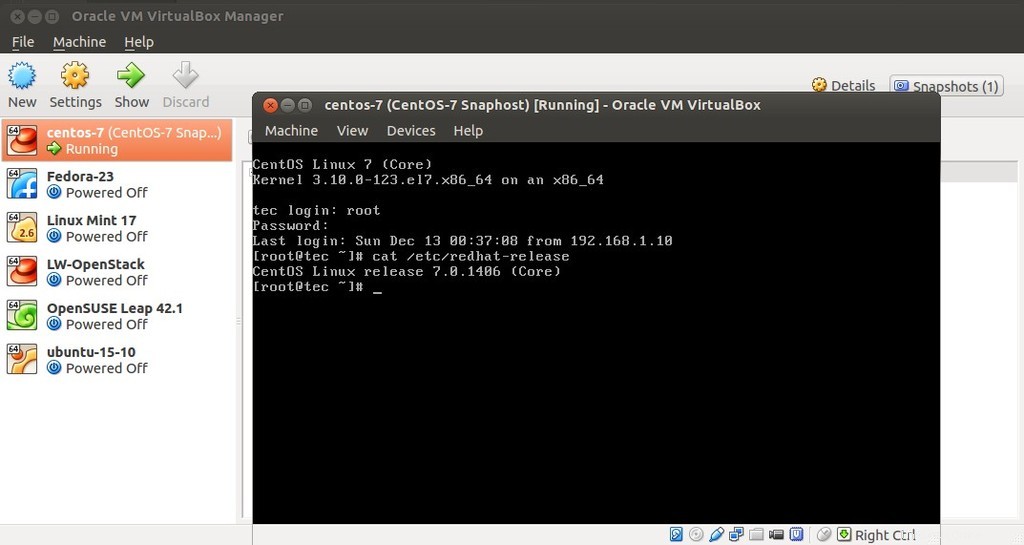VM Snapshot metoda k vytvoření kopie virtuálního počítače (VM ) v konkrétním okamžiku a jinými slovy můžeme říci, že snímek virtuálního počítače se používá k zachování konkrétního stavu virtuálního počítače.
V tomto článku diskutujeme o tom, jak vytvořit a obnovit snímek VM ve VirtualBoxu na Ubuntu Linux, předpokládám, že VirtualBox je již nainstalován na Ubuntu Linux a běží na něm několik virtuálních počítačů.
Vytvořte snímek virtuálního počítače VirtualBox
Krok:1 Spusťte VirtualBox
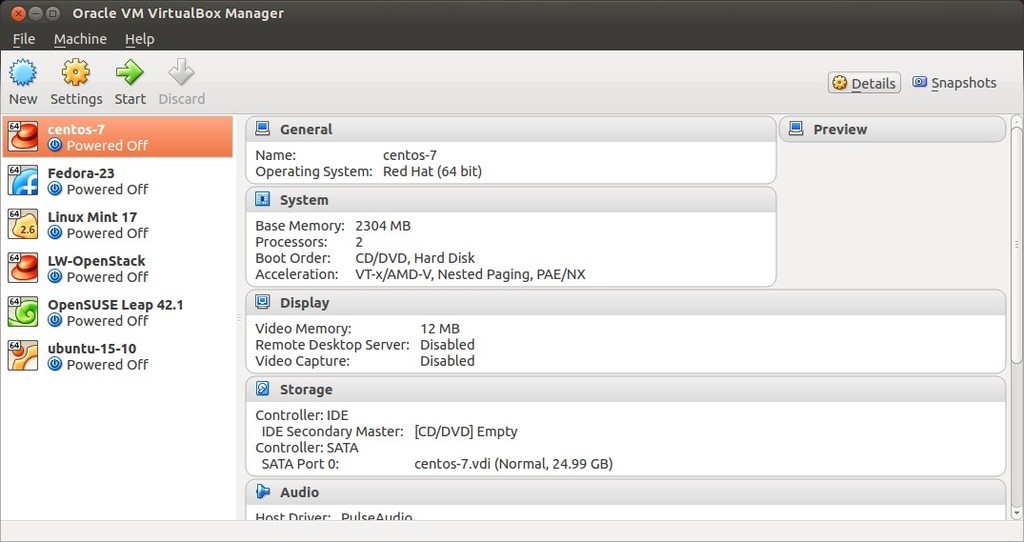
Krok:2 Vyberte virtuální počítač pro snímek a poté klikněte na „Snímky možnost, v mém případě vytvořím snímek CentOS 7 VM.
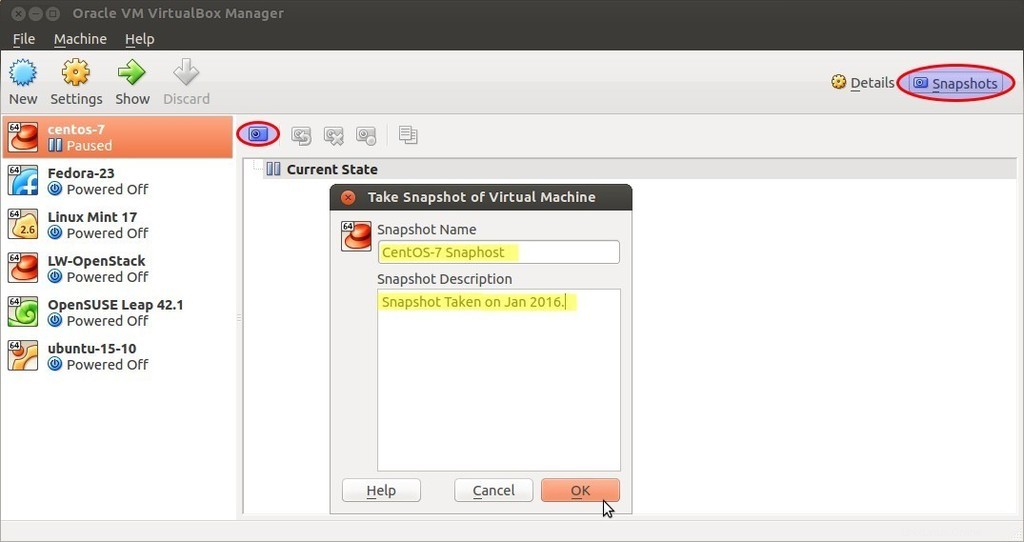
Zadejte název a popis snímku a poté klikněte na „OK ‘
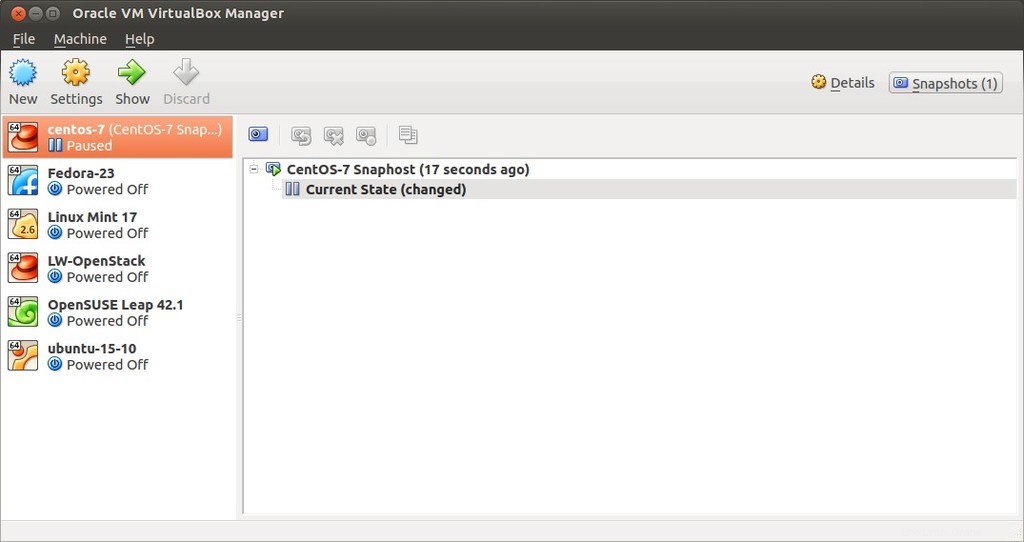
Poznámka:Když se pokusíme pořídit snímek běžícího virtuálního počítače, správce Virtualbox uvede tento virtuální počítač do stavu Pozastaveno, takže jakmile bude úloha snímku dokončena, můžeme stav virtuálního počítače přesunout z Pozastaveno na Spuštěno.
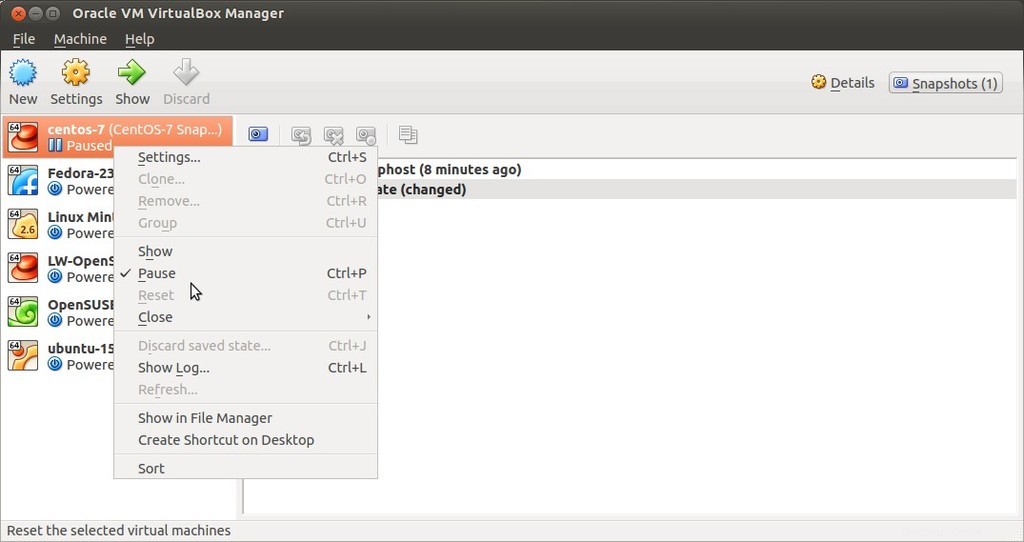
Obnovte virtuální počítač VirtualBox ze snímku
Krok:1 Vypněte virtuální počítač.
Krok:2 Vyberte virtuální počítač a přejděte na „Snímky “ a poté klikněte na „Možnost obnovení snímku ”
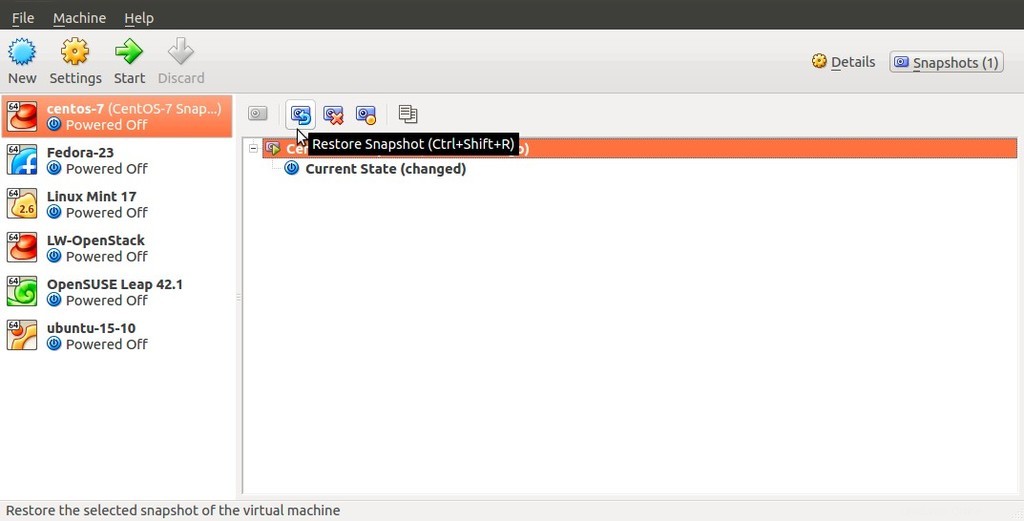
Když klikneme na „Obnovit snímek“ možnost , dá nám možnost vytvořit snímek aktuálního stavu virtuálního počítače a pokud snímek aktuálního stavu nechcete, zrušte zaškrtnutí této možnosti ( Aktuální stav bude trvale odstraněn).
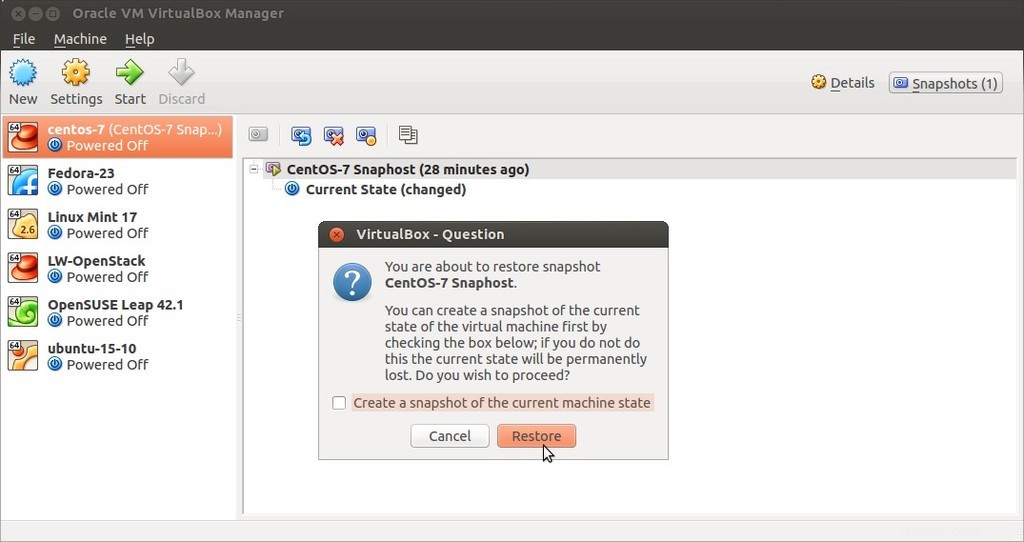
Klikněte na „Obnovit ” pro obnovení snímku.
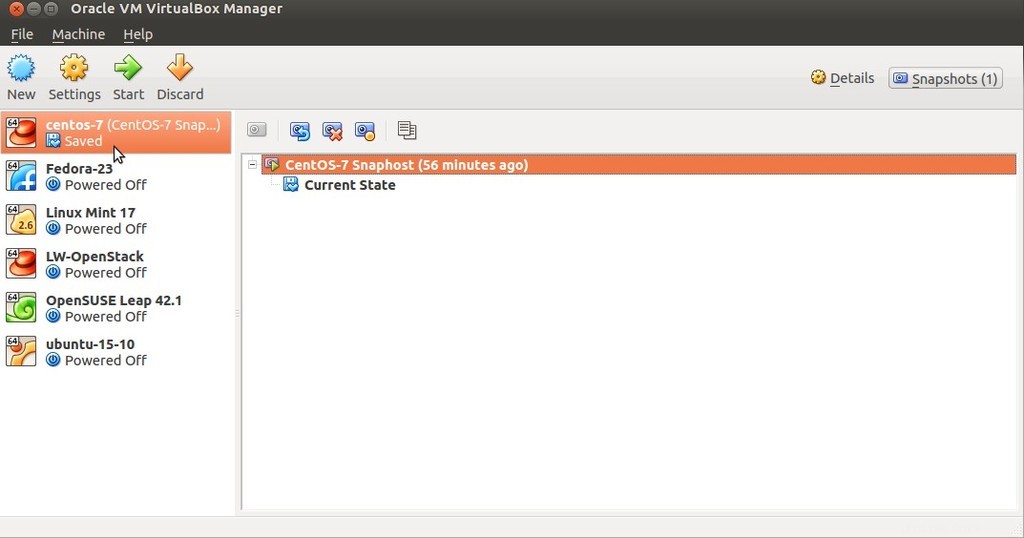
Nyní klikněte na Start možnost spuštění virtuálního počítače